Petunjuk Pengguna Mac
- Selamat Datang
- Apa yang baru di macOS Sequoia
-
- Mengubah Pengaturan Sistem
- Memilih gambar desktop Anda
- Menambah dan menyesuaikan widget
- Menggunakan penghemat layar
- Menambahkan pengguna atau grup
- Menambahkan akun email Anda dan lainnya
- Mengautomasi tugas dengan Pintasan
- Membuat Memoji
- Mengubah gambar masuk Anda
- Mengubah bahasa sistem
- Meningkatkan ukuran hal yang ada di layar Anda
-
- Memulai dengan Apple Intelligence
- Menggunakan Alat Tulis
- Menggunakan Apple Intelligence di Mail
- Menggunakan Apple Intelligence di Pesan
- Menggunakan Apple Intelligence dengan Siri
- Mendapatkan ringkasan halaman web
- Meringkas rekaman audio
- Membuat gambar asli dengan Image Playground
- Menggunakan Apple Intelligence di Foto
- Meringkas pemberitahuan dan mengurangi gangguan
- Menggunakan ChatGPT dengan Apple Intelligence
- Apple Intelligence dan privasi
- Memblokir akses ke fitur Apple Intelligence
-
- Mengatur Fokus agar dapat berkonsentrasi
- Memblokir pop-up di Safari
- Menggunakan Dikte
- Melakukan tindakan cepat dengan pojok aktif
- Mengirim email
- Mengirim pesan teks
- Melakukan panggilan video FaceTime
- Mengedit foto dan video
- Menggunakan Teks Langsung untuk berinteraksi dengan teks di foto
- Memulai Catatan Cepat
- Mendapatkan petunjuk arah
-
- Pengantar Berkelanjutan
- Menggunakan AirDrop untuk mengirimkan item ke perangkat di sekitar
- Meneruskan tugas antarperangkat
- Mengontrol iPhone dari Mac Anda
- Menyalin dan menempel di antara perangkat
- Melakukan streaming video dan audio dengan AirPlay
- Melakukan dan menerima panggilan serta pesan teks di Mac Anda
- Menggunakan koneksi internet iPhone dengan Mac Anda
- Membagikan kata sandi Wi-Fi Anda dengan perangkat lain
- Menggunakan iPhone sebagai webcam
- Menyisipkan sketsa, foto, dan pindaian dari iPhone atau iPad
- Membuka Mac Anda dengan Apple Watch
- Menggunakan iPad Anda sebagai layar kedua
- Menggunakan satu papan ketik dan tetikus untuk mengontrol Mac dan iPad
- Menyelaraskan musik, buku, dan lainnya antarperangkat
-
- Mengatur Keluarga Berbagi
- Mendapatkan rekomendasi Keluarga Berbagi
- Menambahkan anggota keluarga ke grup Keluarga Berbagi
- Menghapus anggota keluarga dari grup Keluarga Berbagi
- Mengelola pengaturan berbagi dan orang tua
- Berbagi Perpustakaan Foto
- Berkolaborasi di proyek
- Menemukan konten yang dibagikan dengan Anda
- Menemukan keluarga dan teman Anda
-
- Menyambungkan ke layar eksternal
- Menggunakan kamera
- Menghubungkan aksesori nirkabel
- Menghubungkan pencetak ke Mac Anda
- Menghubungkan AirPods ke Mac Anda
- Mengoptimalkan masa pakai baterai Mac Anda
- Mengoptimalkan ruang penyimpanan
- Membakar CD dan DVD
- Mengontrol aksesori di rumah Anda
- Menjalankan Windows di Mac Anda
-
- Mengontrol hal yang Anda bagikan
- Mengatur Mac Anda agar aman
- Mengizinkan app untuk melihat lokasi Mac Anda
- Menggunakan Penelusuran Pribadi
- Menjaga Mac Anda tetap aman
- Memahami kata sandi
- Mengubah kata sandi yang lemah atau diretas
- Mengamankan Akun Apple Anda
- Menggunakan Perlindungan Privasi Mail
- Menggunakan Masuk dengan Apple untuk app dan situs web
- Menemukan perangkat yang hilang
- Sumber daya untuk Mac Anda
- Sumber untuk perangkat Apple Anda
- Hak Cipta

Menyesuaikan Mac Anda dengan Pengaturan Sistem
Anda dapat mengubah pengaturan sistem untuk menyesuaikan Mac Anda. Misalnya, Anda dapat memilih tampilan terang atau gelap, mengubah wallpaper, dan lainnya.
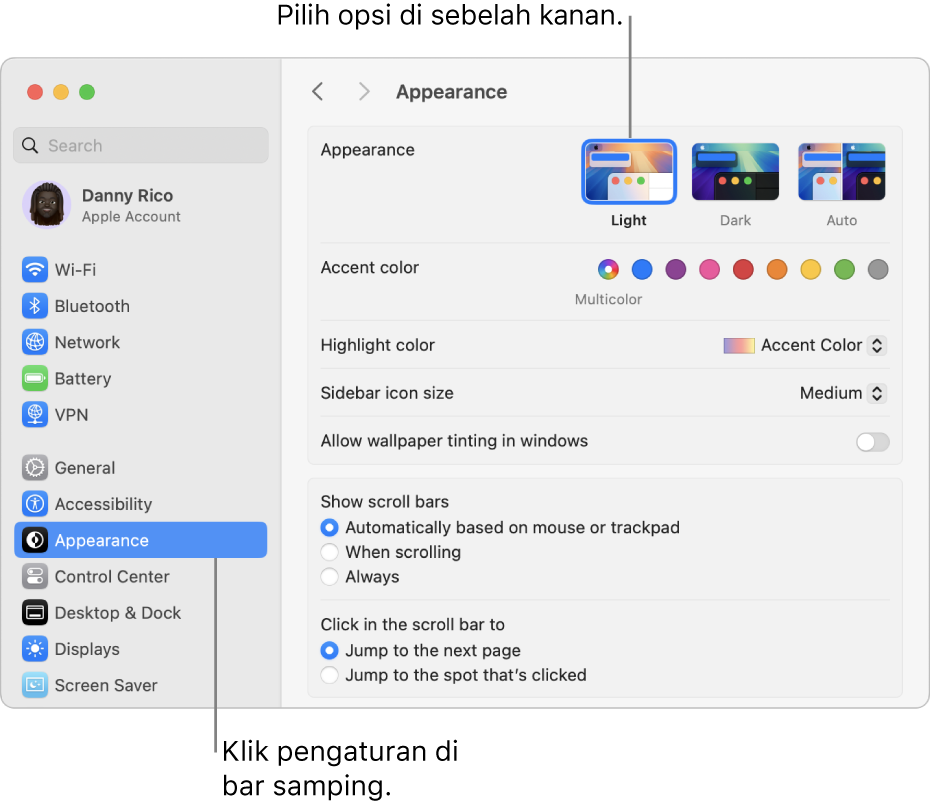
Pilihan untuk Mac Anda diatur ke dalam pengaturan. Misalnya, pilihan yang dapat Anda atur untuk warna Aksen dan Warna sorotan terletak di pengaturan Tampilan.
Klik
 di Dock atau pilih menu Apple
di Dock atau pilih menu Apple 
Klik pengaturan.
Pengaturan tercantum di bar samping dan dapat berbeda-beda tergantung di Mac Anda dan app yang telah Anda instal.
Pilih opsi.
Untuk sebagian besar pengaturan, Anda dapat mengeklik ![]() untuk informasi lainnya mengenai pilihan.
untuk informasi lainnya mengenai pilihan.
Jika tanda merah ditampilkan di ikon Pengaturan Sistem di Dock, Anda harus melakukan satu tindakan atau lebih. Misalnya, jika Anda tidak mengatur fitur iCloud sepenuhnya, tanda akan muncul di ikon di Dock; saat Anda mengeklik ikon, pengaturan akan ditampilkan sehingga Anda dapat menyelesaikan pengaturan.
Untuk mengubah pilihan untuk app, seperti Mail atau Safari, buka app, klik nama app di bar menu, lalu pilih Pengaturan. Beberapa app tidak memberikan pengaturan.